联想小新系列笔记本怎么设置从U盘启动 联想小新系列笔记本设置从U盘启动的方法
时间:2017-07-04 来源:互联网 浏览量:
今天给大家带来联想小新系列笔记本怎么设置从U盘启动,联想小新系列笔记本设置从U盘启动的方法,让您轻松解决问题。
最近有朋友买了个小新2000的笔记本,可是不知道怎么进BIOS,不知道怎么设置U盘启动,最终向我求助,经过一段折腾终于搞懂了,现在整理一下把这个经验与大家分享,希望可以帮到大家。具体方法如下:
1进入BIOS的方法很特别,从右侧的恢复键(一个很小的点,仔细找找)启动,进到BIOS页面后,切换到Boot菜单下,这时发现Boot Mode为UEFI,如下图所示。
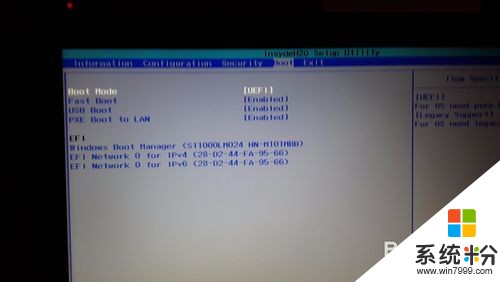 2
2然后我们需要通过按F5来把它切换成Legacy Support模式,如下图所示。
 3
3再通过上下方向键切换到最二项中,这时是UEFI First的配置项。
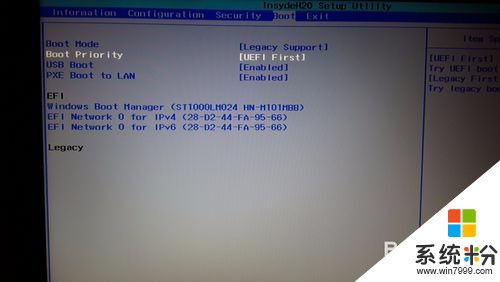 4
4同样也是通过按下F5来切换成Legacy First模式,如下图所示。
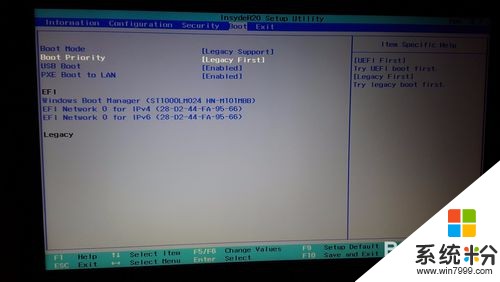 5
5完成以上配置后,按下F10来保存配置,这时会弹出确认框,如下图所示,选择Yes即可。
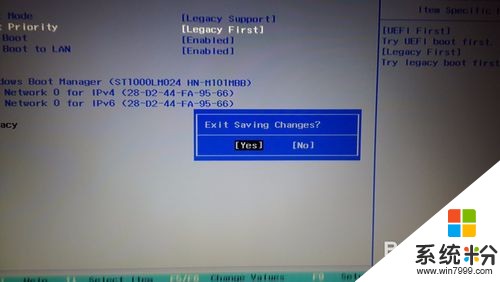 6
6插上U盘后,同样从右侧的恢复键启动,这时会发现Boot menu中有很多选项,找到USB HDD,如下图所示,按下回车选择此选项启动,到此就可以从U盘启动了。

以上就是联想小新系列笔记本怎么设置从U盘启动,联想小新系列笔记本设置从U盘启动的方法教程,希望本文中能帮您解决问题。
我要分享:
相关教程
- ·联想笔记本如何设置U盘启动 怎么在笔记本上设置优盘启动
- ·联想g40笔记本U盘的启动方法 介绍联想笔记本的U盘启动方法
- ·联想Y50游戏本从u盘启动的步骤 联想Y50游戏本怎么从u盘启动
- ·戴尔笔记本怎么选择u盘启动 戴尔Dell笔记本电脑如何设置BIOS从U盘启动
- ·联想y400系列笔记本怎样自动清灰 联想y400系列笔记本自动清灰的方法
- ·神舟HASEE笔记本如何设置BIOS从U盘或光盘启动。 神舟HASEE笔记本设置BIOS从U盘或光盘启动的方法。
- ·优盘不显示文件夹怎么回事 U盘文件夹不见了怎么找回
- ·苹果打完字键盘关不掉 苹果手机键盘如何关闭
- ·电脑显示屏变成黑白的怎么办 电脑屏幕黑白怎么变成彩色
- ·怎么电脑录屏幕视频 电脑录屏软件怎么用
电脑软件教程推荐
- 1 苹果打完字键盘关不掉 苹果手机键盘如何关闭
- 2 怎么用鼠标在电脑上写字 电脑如何使用鼠标进行手写输入
- 3 电脑搜狗输入法设置五笔输入 电脑搜狗输入法五笔设置方法
- 4excel表格一键填充 Excel中如何实现批量填充数据
- 5电脑键盘可以打五笔吗 五笔输入法快速打字技巧
- 6怎么快速返回桌面快捷键 电脑桌面快速回到桌面的操作步骤
- 7iphonex电池怎么显示百分比 iPhoneX电池百分比显示设置步骤
- 8万能钥匙电脑怎么连接wifi 电脑如何使用WiFi万能钥匙
- 9电脑怎么打开键盘输入 电脑虚拟键盘打开方法详解
- 10共享打印机无法找到核心驱动程序包 如何解决连接共享打印机时找不到驱动程序的问题
